Soluție Explorer
Fereastra Solution Explorer (Project Explorer, View -> Solution Explorer sau Ctrl + Alt + L) conține componentele care alcătuiesc proiectul. Elementele din meniul contextual din această fereastră (numite prin butonul din dreapta al mouse-ului) vă permit să modificați conținutul proiectului, precum și să adăugați componente noi (Figura 1.6):
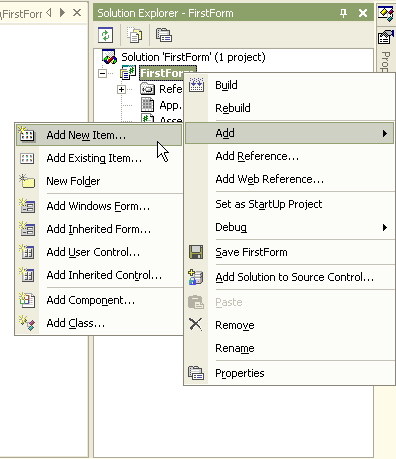
Fig. 1.6. Meniul de context al ferestrei Solution Explorer
Când creați un nou proiect, Solution Explorer conține componentele create de șablon (a se vedea Figura 1.7).
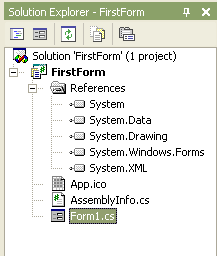
Fig. 1.7. Componente care fac parte din noua aplicație
Dosarul Referințe conține referințe la clasele utilizate în proiect în mod implicit. Făcând dublu clic pe subfolderele Referințe începe Browserul de obiecte (Object Explorer, View -> Object Browser sau Ctrl + Alt + J). Fereastra Object Browser. la rândul său. Este un mijloc cuprinzător de obținere a informațiilor despre proprietățile obiectelor ca o clasă abstractă este moștenită din clasa System.MarshalByRefObject perie și conține metoda Clone. Aruncați (bool). Aruncați și finalizați (Figura Figura 1.8).
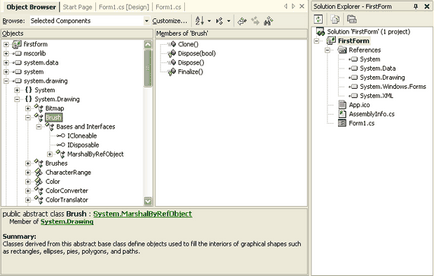
Puteți obține o scurtă descriere a oricărei metode, clase sau proprietăți făcând clic pur și simplu pe ea - informațiile scurte vor apărea imediat în panoul de informații. Pentru un dezvoltator cu experiență Object Browser - un asistent indispensabil în muncă, mult mai convenabil decât ajutorul.
Fișierul App.ico conține o imagine de pictogramă care se află pe formularul din colțul din stânga sus. Mai multe despre crearea și editarea icoanelor - la sfârșitul acestei conferințe.
Fișierul AssemblyInfo.cs conține informații despre aplicația dvs. Când creați un pachet de distribuție (pachet de instalare), acest fișier conține informații despre programe folosite în scopuri tehnice, precum și o cheie digitală.
Vizualizare în clasă
Fereastra Clasa View (clasa de vedere, Vizualizare -> Clasă Vizualizare, sau Ctrl + Shift + C) vă permite să navigați în codul pentru obiectul selectat; conține metode, clase, date ale întregii liste de proiecte. Pentru a merge la, de exemplu, metoda principală, faceți clic pe numele corespunzător din fereastra Clasă Vizualizare (vezi Figura 1.9).
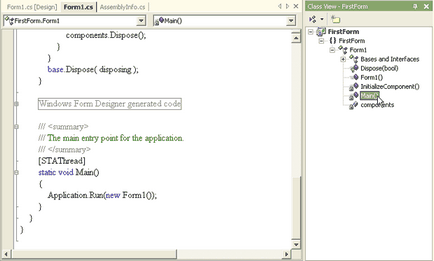
click pentru a mari imaginea
Fig. 1.9. Fereastra de vizualizare a clasei. Permite navigarea rapidă a codului întregului proiect
Fereastra de proprietăți
Fereastra Proprietăți este instrumentul principal pentru configurarea formularului și a componentelor sale. Conținutul acestei ferestre este întreaga listă a proprietăților componentei sau formularului selectat în prezent. Chemat fereastra în mai multe moduri - în meniul Vizualizare, selectați elementul Properties Window (sau utilizați tasta F4) pe obiectul selectat faceți clic dreapta pe meniul de comenzi rapide, faceți clic pe Properties, selectați obiectul și apăsați F4 sau pur și simplu selectați obiectul și du-te la fereastra Properties. Când ați creat un proiect, fereastra Proprietăți afișează proprietățile formularului propriu-zis (a se vedea Figura 1.10).
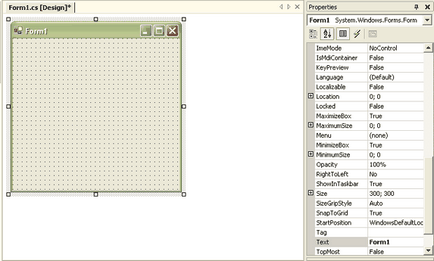
Tabelul 1.1 descrie interfața ferestrei Proprietăți în sine.
Articole similare
-
Cunoștințe, prelegere, proprietăți de programare ale ferestrei browserului
-
Cunoștințe, prelegere, tipuri de date definite de utilizator
Trimiteți-le prietenilor: